ENVI教程实例
- 格式:docx
- 大小:37.66 KB
- 文档页数:3

envi遥感目视解译步骤一、准备工作。
1.1 数据收集。
首先呢,咱得把遥感数据拿到手。
这就好比厨师做菜得先有食材一样。
要找合适的卫星影像数据,像Landsat系列或者Sentinel 2的数据就很不错。
这些数据得覆盖咱要解译的区域,可不能张冠李戴。
1.2 软件准备。
接着就是准备好envi这个强大的工具。
就像战士上战场得带好武器。
把envi软件安装好,确保它能正常运行。
二、图像预处理。
2.1 辐射校正。
这一步可不能马虎。
图像的辐射值可能因为传感器或者大气等因素有偏差。
咱得把这个偏差给纠正过来,让图像的辐射值更准确。
这就像是给一幅有点歪的画扶正一样。
2.2 几何校正。
然后就是几何校正啦。
图像里的地物位置得准确才行。
要是位置不对,那解译出来的结果可就差之毫厘谬以千里了。
得找一些地面控制点,把图像校准得妥妥当当的。
2.3 图像增强。
这一步是为了让图像看起来更清晰,方便我们解译。
可以用一些方法,比如对比度拉伸或者直方图均衡化。
这就好比给近视眼的人戴上一副合适的眼镜,让他能更清楚地看到东西。
三、解译过程。
3.1 建立解译标志。
解译标志可是我们的法宝。
要根据不同地物的光谱特征、纹理特征等建立解译标志。
比如说,植被在近红外波段反射率高,在可见光波段反射率低,那我们就可以根据这个来识别植被。
这就像侦探根据线索破案一样。
3.2 目视解译。
这就是最关键的一步啦。
咱得眼观六路,仔细地在图像上把不同的地物给识别出来。
可以一块一块地看,从已知的区域开始,逐步扩展到未知的区域。
这过程就像寻宝一样,得有耐心。
四、解译结果验证与精度评估。
4.1 结果验证。
解译完了可不能就完事儿了。
得验证一下结果是不是靠谱。
可以找一些实地的调查数据或者其他可靠的资料来对比。
要是发现有问题,就得回头检查解译的过程。
这就叫“亡羊补牢,为时未晚”。
4.2 精度评估。
最后就是精度评估了。
计算一下解译结果的精度,看看有多少是正确的。
要是精度不高,那就得想办法改进解译的方法。

实验一ENVI 基础一、实验目的与要求1 熟悉ENVI图形界面;2 掌握ENVI基本功能。
三、实验方法与步骤1 打开一幅影像●从ENVI主菜单选择Fi le→Open Image File。
●在数据文件夹里选择can_tmr.img,点击Open. 出现Available Bands List对话框,对话框里列出可用于显示和处理的波段,可以选择加载一幅灰度图像(Gray Scale)或是彩色图像(RGB color image)。
●选择TM Band 4,点击Gray Scale,点击Load Band 将Band 4 作为灰度图像加载到显示窗口中。
一旦打开了一幅影像,三个动态连接的窗口出现在屏幕上,分别为Image窗口,Scroll窗口和Zoom窗口。
2 右键菜单三个窗口分别提供了右键菜单用以快速进入相关功能。
3 图像(Image)窗口图像窗口中的放大框(图中红色框)表示该范围显示在放大(Zoom)窗口中。
●将鼠标放在红色放大框中,按住左键不放,并移动鼠标。
在鼠标移动的过程中,放大窗口中的图像会随着移动和变化,直到松开左键。
●将鼠标放在图像窗口中红色放大框以外的任何位置,点击左键,移动左键,则放大窗口会随之自动更新。
●鼠标单击图像窗口的红色放大框,使用键盘上的箭头键可以移动该放大框(一次移动一个像素)。
同时按下Shift键可以一次移动几个像素。
在图像窗口中单击右键选择Toggle→Display Scroll Bars,用以在图像窗口中显示或隐藏滚动条。
4 放大(Zoom)窗口放大窗口用于放大显示图像窗口放大框中对应的图像,放大的倍数用窗口标题栏括号中的数字显示。
放大窗口有三种缩放控制(默认为红色),在放大窗口的左下角。
●将鼠标左键放置在放大窗口中并单击左键,可以重新定位放大区域(对应于图像窗口中放大框的范围)。
●按住鼠标左键不放并移动鼠标,可以将放大窗口显示的图像在整个图像窗口中移动。
●鼠标左键单击按钮可以将放大窗口显示的图像的放大倍数减小1倍。
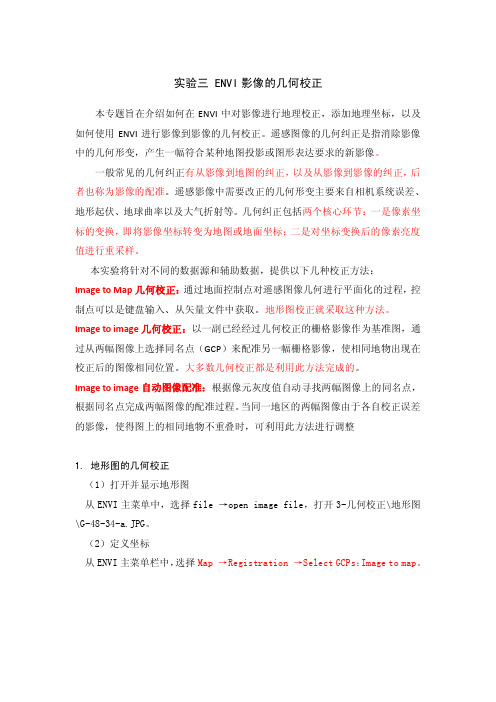
实验三 ENVI影像的几何校正本专题旨在介绍如何在ENVI中对影像进行地理校正,添加地理坐标,以及如何使用ENVI进行影像到影像的几何校正。
遥感图像的几何纠正是指消除影像中的几何形变,产生一幅符合某种地图投影或图形表达要求的新影像。
一般常见的几何纠正有从影像到地图的纠正,以及从影像到影像的纠正,后者也称为影像的配准。
遥感影像中需要改正的几何形变主要来自相机系统误差、地形起伏、地球曲率以及大气折射等。
几何纠正包括两个核心环节:一是像素坐标的变换,即将影像坐标转变为地图或地面坐标;二是对坐标变换后的像素亮度值进行重采样。
本实验将针对不同的数据源和辅助数据,提供以下几种校正方法:Image to Map几何校正:通过地面控制点对遥感图像几何进行平面化的过程,控制点可以是键盘输入、从矢量文件中获取。
地形图校正就采取这种方法。
Image to image几何校正:以一副已经经过几何校正的栅格影像作为基准图,通过从两幅图像上选择同名点(GCP)来配准另一幅栅格影像,使相同地物出现在校正后的图像相同位置。
大多数几何校正都是利用此方法完成的。
Image to image自动图像配准:根据像元灰度值自动寻找两幅图像上的同名点,根据同名点完成两幅图像的配准过程。
当同一地区的两幅图像由于各自校正误差的影像,使得图上的相同地物不重叠时,可利用此方法进行调整1. 地形图的几何校正(1)打开并显示地形图从ENVI主菜单中,选择file →open image file,打开3-几何校正\地形图\G-48-34-a.JPG。
(2)定义坐标从ENVI主菜单栏中,选择Map →Registration →Select GCPs:Image to map。
在image to Map Registration对话框中,点击并选择New,定义一个坐标系从ENVI主菜单栏中,选择Map →Registration →Select GCPs: Image to Map。

实验一:ENVI 入门实验指导书实习目的:1.了解遥感图像处理系统ENVI;2.掌握envi的基本功能和;3.利用envi打开遥感数据显示灰度图像、真彩色图像和假彩色图像;实习数据::\RSI\IDL60\products\envi40\data\ can_tm.img 和can_tmr.hdr:实习作业:1、熟练掌握感兴趣区域的基本功能(选择感各种形状兴趣区、存储、导入感兴趣区域)2、熟练掌握数据的空间的光谱维的子集截取。
例如:分别截取空间上的子集数据(300×200)和任四个波段的光谱子集数据。
(课堂随机抽查)实验内容:一、启动ENVI (2)二、打开图像文件 (2)1、操作:选择File > Open Image File (2)2、支持的文件格式: (2)3、注意: (2)4、图像窗口: (3)三、ENVI的基本功能 (3)1.显示一幅灰阶图象 (3)2.显示一幅彩色合成图象 (3)3.链接图象 (4)4.剖面和波谱图(Profiles and Spectral Plots) (4)5.密度分割 (5)6.交互式拉伸(Interactive Stretching) (6)7.感兴趣区(Region of Interest) (7)8.ENVI影像取子区(空间和波段) (11)一、启动ENVI当程序成功地载入和运行时,出现ENIV主菜单。
二、打开图像文件1、操作:选择 File > Open Image File.2、支持的文件格式:① .img 、TIFF、GeoTIFF、GIF、JPEG、BMP、SRF、HDF、PDS、MAS-50、NLAPS、RADARSAT 和 AVHRR;②存储在ArcView Raster(.bil)ERDAS 7.5 (.lan)ERDAS8.x(.img)ER Mapper和PCI(.pix)中的图像处理格式文件;3、注意:某些格式打开时需要头文件.hdr 。
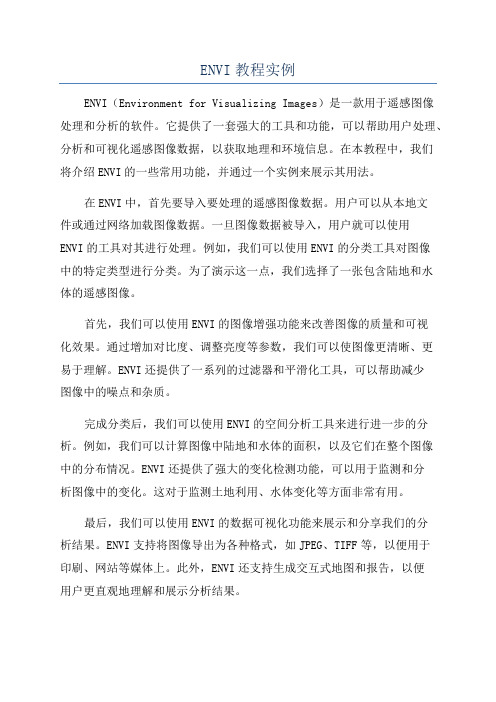
ENVI教程实例ENVI(Environment for Visualizing Images)是一款用于遥感图像处理和分析的软件。
它提供了一套强大的工具和功能,可以帮助用户处理、分析和可视化遥感图像数据,以获取地理和环境信息。
在本教程中,我们将介绍ENVI的一些常用功能,并通过一个实例来展示其用法。
在ENVI中,首先要导入要处理的遥感图像数据。
用户可以从本地文件或通过网络加载图像数据。
一旦图像数据被导入,用户就可以使用ENVI的工具对其进行处理。
例如,我们可以使用ENVI的分类工具对图像中的特定类型进行分类。
为了演示这一点,我们选择了一张包含陆地和水体的遥感图像。
首先,我们可以使用ENVI的图像增强功能来改善图像的质量和可视化效果。
通过增加对比度、调整亮度等参数,我们可以使图像更清晰、更易于理解。
ENVI还提供了一系列的过滤器和平滑化工具,可以帮助减少图像中的噪点和杂质。
完成分类后,我们可以使用ENVI的空间分析工具来进行进一步的分析。
例如,我们可以计算图像中陆地和水体的面积,以及它们在整个图像中的分布情况。
ENVI还提供了强大的变化检测功能,可以用于监测和分析图像中的变化。
这对于监测土地利用、水体变化等方面非常有用。
最后,我们可以使用ENVI的数据可视化功能来展示和分享我们的分析结果。
ENVI支持将图像导出为各种格式,如JPEG、TIFF等,以便用于印刷、网站等媒体上。
此外,ENVI还支持生成交互式地图和报告,以便用户更直观地理解和展示分析结果。
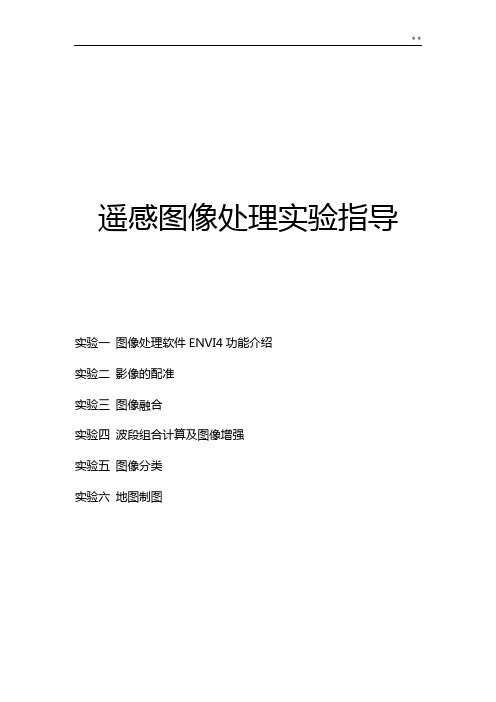
遥感图像处理实验指导实验一图像处理软件ENVI4功能介绍实验二影像的配准实验三图像融合实验四波段组合计算及图像增强实验五图像分类实验六地图制图实验一图像处理软件ENVI4功能介绍1 ENVI4支持文件格式ENVI使用的是通用的栅格数据格式,包含一个简单的二进制文件和一个相关的ASCII的头文件。
读该文件格式允许ENVI使用几乎有的影像文件,包括那些自身嵌入头文件信息的影像文件。
通用的栅格数据都会存储为二进制的字节流,通常它将以BSQ(按波段顺序)、BIP(波段按像元交叉)或者BIL(波段按行交叉)的方式进行存储。
ENVI软件支持的数据类型,包括字节型,整型,无符号整型,长整型,无符号长整型,浮点型,双精度浮点型,复数型,双精度复数型,64位整型,以及无符号64位整型。
2 ENVI的窗口和显示使用ENVI软件时,打开图像通常有三个窗口,即主影像窗口(Main Image Window)、滚动窗口(Scroll Window)和缩放窗口(Zoom Window),见图1.1。
图1.1 ENVI显示窗口组:主影像窗口、滚动窗口和缩放窗口2.1 ENVI主菜单ENVI主菜单位于显示窗口的顶部,在默认情况下,它显示于主影像窗口的顶部,并提供交互式的影像显示和分析功能,见图1.2。
如果所选的显示组中不包括主影像窗口,那么菜单将会出现在滚动窗口或者缩放窗口的顶部,同ENVI 其他的菜单一样,从该菜单中可以选择任意的菜单选项。
此外,在任何一个显示窗口点击右键会弹出一个快捷菜单。
通过这个菜单可以访问显示函数,也可以改变显示的设置。
图1.2主影像窗口中的overlay菜单和快捷菜单2.2 可用波段列表ENVI可以打开影像文件或者这些文件中的单个波段。
可用波段列表(Available Bands List)是一个特殊的ENVI对话框,它包括了所以被打开文件中可用的影像波段,以及与此相关的地图信息列表,见图1.3。
使用波段列表可以把彩色和灰阶影像加载到一个显示窗口中,可以直接打开一个新的显示窗口,也可以点击对话框底部的Display按钮,并从中选择显示窗口号,打开相应的显示窗口,然后点击Gray Scale 或者RGB单选按钮,再从列表中点击波段名,选择所需要的波段,加载显示影像。
(完整)基于单窗算法反演地表温度的ENVI操作教程单窗算法反演地表温度教程1.1 算法原理1.1.1单窗算法单窗算法(MW 算法)是覃志豪于2001年提出的针对TM 数据只有⼀个热红外波段的地⾯温度反演算法。
经过众多学者验证,单窗算法具有很⾼的反演精度,且同样适⽤于ETM+和landsat 8数据。
公式如下:6666666666/)))1(()1((C T D T D C D C b D C a T a sensor s -++--+--=式中,LST 为地表温度(K ),T sensor 是传感器上的亮度温度(K),T a 是⼤⽓平均温度(K );a 、b 为参考系数,当地表温度为0-70℃时,a = -67.355351,b = 0.458606;C 、D为中间变量,计算公式为:式中,为地表⽐辐射率,为地⾯到传感器的⼤⽓总透射率。
因此单窗算法反演地表温度的关键是计算得到亮度温度T senso 、地表⽐辐射率、⼤⽓透射率和⼤⽓平均作⽤温度T a 。
1.1.2参数计算1.1.2.1辐射亮温计算利⽤Planck 公式将图像像元对应传感器辐射强度值转换为对应的亮度温度值。
公式如下式中,T senso 为亮度温度值;影像预处理后得到的光谱辐射值,λL 单位为,K1 、K2为常量,可由数据头⽂件获取。
)/(2m sr m w µ??计算图像辐射亮温之前,需采⽤辐射定标参数将像元灰度值DN转换为热辐射强度值,公式如下:式中,M L 为增益参数,A L 为偏移参数,该参数可直接在影像通⽂件数据中获取,且ENVI 软件中已经集成,不需要⾃⼰在查找。
1.1.2.2地表⽐辐射率计算根据覃志豪针对TM 影像提出的混合像元分解法来确定区域地表福辐射率。
对于城市区域,我们简单的将其分为⽔体、⾃然表⾯和建筑表⾯三种,因此针对混合像元尺度上的地表⽐辐射率通过下式来估算:式中,为混合像元的地表⽐辐射率;P V 为植被覆盖率;R V 为植被的温度⽐率;R M 为建筑表⾯的温度⽐率;V 表⽰植被法地表⽐辐射率,m 表⽰建筑表⾯的地表⽐辐射率;d表⽰辐射校正项。
资源与环境工程学院《遥感图像处理与分析》实验指导书适用专业:地理信息系统二OO 七年八月前言本课程主要是使学生在掌握遥感数字图像原理的基础上,学会相关图像处理软件的应用,从而进一步巩固在理论课学习中所掌握的知识。
为使学生更好地理解和深刻地把握这些知识,必须通过对软件的操作训练,以培养综合运用数字图像解决实际问题的能力。
本课程实验全为综合性实验。
ENVI是一个完善的数字图像处理系统,它具有全面分析卫星和航空遥感影像的能力,它能在各种计算机操作平台上提供强大新颖的友好界面,显示和分析任何数据尺寸和类型的影像。
为培养学生较强的动手能力,掌握不同的专业图像处理系统,有助于学生对专业知识的灵活运用。
通过《遥感原理与方法》课程的学习和对泰坦图像处理系统的操作,同学门在对数字图像的理解上已有了一定有掌握,在此基础上,通过对ENVI的学习,将基本能解决一般的数字图像处理问题。
为今后从事相关工作打下良的理论与实践基础。
本指导书是针对我院地理信息系统专业本科教学特点而编写的,旨在通过本教材的学习,尽快掌握ENVI的一般功能。
本指导书也可作为非地理信息系统专业本科生及研究生遥感图像处理实验参考教材。
目录实验一 ENVI基本功能 (1)一、实验目的 (1)二、实验内容 (1)三、实验原理、方法和手段 (1)四、实验组织运行要求 (1)五、实验条件 (1)六、实验步骤 (1)启动ENVI (1)打开影像文件 (2)熟悉显示窗口 (2)鼠标键的使用方法 (4)显示影像剖面廓线 (4)进行快速对比度拉伸 (6)显示交互式的散点图 (6)加载一幅彩色影像 (7)链接两个显示窗口 (7)选择感兴趣区 (8)对影像进行注记 (10)添加网格 (10)七、思考题 (10)实验二全色影像和矢量叠合显示 (11)一、实验目的 (11)二、实验内容 (11)三、实验原理、方法和手段 (11)四、实验组织运行要求 (11)五、实验条件 (11)六、实验步骤 (12)打开一个全色(SPOT)影像文件 (12)进行交互式的对比度拉伸 (13)彩色制图 (15)像素定位器 (15)显示光标位置处的地理坐标 (15)交互式滤波处理 (16)查看GeoSpot地图信息 (16)打开并叠合DXF矢量文件 (17)基本地图制图 (19)保存和输出影像 (20)七、思考题 (20)实验三影像地理坐标定位和配准 (21)一、实验目的 (21)二、实验内容 (21)四、实验组织运行要求 (22)五、实验条件 (22)六、实验步骤 (23)(一)带地理坐标的数据和影像地图 (23)打开并显示SPOT数据 (23)修改ENVI头文件中的地图信息 (23)光标位置/值 (24)叠合地图公里网 (24)叠合地图注记 (25)输出到影像或Postscript文件 (26)(二)影像到影像的配准 (26)打开并显示Landsat TM影像文件 (26)显示光标位置/值 (26)开始进行影像配准并加载地面控制点 (26)校正影像 (27)(三)影像到地图的配准 (28)(四)对不同分辨率的带地理坐标的数据集进行HSV融合 (28)分别打开TM与SPOT影像 (28)进行HSV变换融合 (28)实验四基于影像自带几何信息的地理坐标定位 (28)一、实验目的 (28)二、实验内容 (29)三、实验原理、方法和手段 (29)四、实验组织运行要求 (30)五、实验条件 (30)六、实验步骤 (30)打开并显示HyMap数据 (30)查看未校正影像特征 (30)查看IGM文件 (31)使用IGM文件对影像进行几何校正 (31)查看GLT文件 (32)使用GLT文件对影像进行几何纠正 (32)使用地图投影创建GLT (32)实验五多光谱遥感影像分类 (34)一、实验目的 (34)二、实验内容 (34)三、实验原理、方法和手段 (34)非监督分类 (34)经典的多光谱监督分类 (34)波谱分类方法 (35)分类后处理 (36)四、实验组织运行要求 (36)五、实验条件 (36)打开影像 (37)查看影像颜色 (37)光标位置/值 (38)查看波谱曲线 (38)非监督法分类 (38)监督法分类 (40)波谱分类方法 (42)分类后处理 (44)将类转换为矢量层 (46)使用注记功能添加分类图例 (47)实验报告 (48)其它说明 (48)实验报告的基本内容及要求 (49)****大学实验报告 (50)实验一 ENVI基本功能实验学时:6学时实验类型:验证性实验要求:必修一、实验目的了解ENVI基本信息、基本概念及其主要特性。
ENVI教程实例
ENVI是一款专业的遥感图像处理软件,广泛应用于农业、地质、环境、气象等领域。
本教程将以一幅Landsat 8遥感图像为例,介绍ENVI 的基本操作和常用功能。
1.导入图像
首先,打开ENVI软件。
在菜单栏中选择“File”->“Open”。
在弹出的对话框中选择要导入的遥感图像文件,并点击“OK”。
ENVI会自动识别图像的格式和波段信息,并将图像显示在主窗口中。
2.显示图像
在ENVI主窗口中,默认情况下会以伪彩色(RGB)显示图像。
点击“View”->“Display Bands”可以选择显示图像的不同波段。
也可以通过直接点击图像上方的“Quick Band Display”按钮,在弹出的对话框中选择波段。
3.图像增强
ENVI提供了多种图像增强方法,帮助用户更好地观察和分析图像。
例如,点击“Image Processing”->“Contrast”可以调整图像的对比度和亮度。
点击“Image Processing”->“Enhance Color”可以增强图像的颜色饱和度。
4.数据统计
ENVI可以对图像进行统计分析,了解图像的像素值分布情况。
点击“Image Processing”->“Histogram”可以显示图像的直方图。
通过直
方图可以判断图像的亮度范围和像素值偏移情况,帮助用户进行后续的处理和分析。
5.特征提取
ENVI提供了一些常用的特征提取工具,帮助用户从图像中提取感兴趣的特征。
例如,点击“Analysis”->“Spatial”->“Spectral Angle Mapper”可以进行光谱角映射。
这个工具可以计算图像中每个像素和事先定义好的参考光谱之间的角度差异,用于分类和识别特定的地物。
6.图像分类
ENVI可以进行图像分类,将图像中的像素根据其光谱特征划分为不同的类别。
点击“Classification”->“Supervised Classification”可以进行有监督分类。
在该对话框中,用户可以选择分类算法、输入训练样本和设置分类的参数。
7.结果输出
完成图像分类后,可以将分类结果输出为栅格图像或矢量数据。
点击“File”->“Save As”可以将结果保存为新的遥感图像文件。
点击“File”->“Export”可以将结果保存为矢量数据(例如.shp格式)。
8.结果验证
ENVI提供了一些工具来验证分类结果的准确性。
点击“Validation”->“Accuracy Assessment”可以进行分类精度评估。
在该对话框中,用户可以输入参考数据和分类结果,ENVI将自动计算分类的准确率和Kappa系数。
9.结果可视化
ENVI提供了多种结果可视化的方法,帮助用户更直观地展示分析结果。
点击“Image Processing”->“Spectral Tools”->“Display Spectral Profiles”可以显示图像中选定区域的光谱曲线。
点击“Image Processing”->“Spatial Tools”->“Spatial Profile”可以显示图像
中选定区域的空间分布。
10.结果分析
ENVI还提供了其他一些功能,帮助用户进一步分析和处理图像数据。
例如,点击“Spatial Analysis”->“Change Detection”可以进行变化
检测。
点击“Spectral Analysis”->“Vegetation Index”可以计算植
被指数,了解图像中植被覆盖的情况。
以上是对ENVI教程的一个简单示例,通过对一幅Landsat 8遥感图
像的处理和分析,展示了ENVI在遥感图像处理中的基本操作和常用功能。
希望这个示例能够帮助用户初步了解和熟悉ENVI软件的使用。
在实际应
用中,ENVI还有更多复杂和高级的功能,通过学习和实践可以进一步发
挥其在遥感领域的优势。